电脑显示屏不显示全屏咋回事? 电脑屏幕不能全屏显示的解决方法
更新时间:2024-04-07 12:42:38作者:jiang
电脑显示屏不能全屏显示可能是因为分辨率设置不正确或是驱动程序问题导致的,在调整分辨率时,可以尝试将分辨率调整为适合显示器的最佳分辨率。如果问题仍然存在,可以尝试更新或重新安装显卡驱动程序。通过这些简单的方法,很可能就能解决电脑屏幕不能全屏显示的问题。
具体步骤:
1.系统分辨率问题
我们只需要将分辨率挑高点就可以全屏显示了,首先点击桌面空白的地方然后右键。点击屏幕分辨率设置,如下图所示:
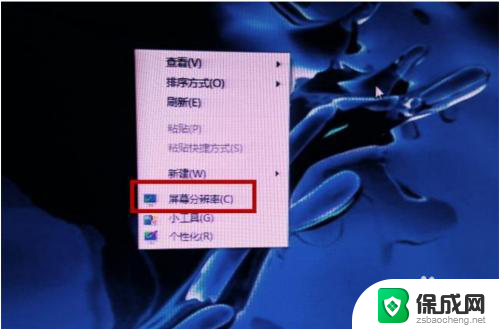
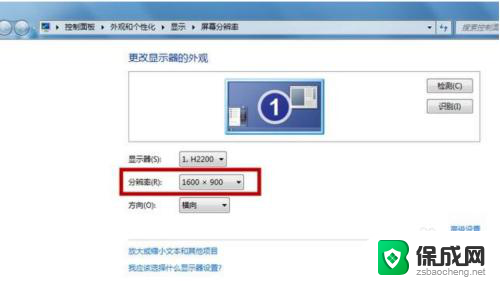
2.显卡驱动问题
显卡没有显卡驱动或者驱动有问题,那么也可能导致电脑屏幕不能全屏显示的问题。具体操作就是你下载后安装一个驱动人生或者驱动精灵,更新下显卡驱动即可。
3.显示器图像比例问题
我们只要到显示器菜单按钮那里调到图像比例,一般有4:3跟16:9的。你调试到16:9的。如下图所示:
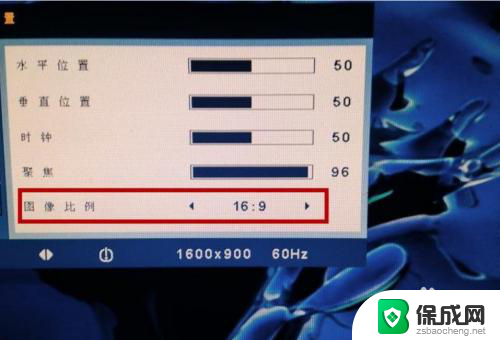
4.以上就是装机之家分享的显示器有黑边无法全屏原因及解决方法,希望你可以解决电脑屏幕不能全屏显示的问题。
以上就是电脑显示屏不显示全屏咋回事的全部内容,有出现这种现象的朋友们可以尝试按照以上方法来解决,希望能对大家有所帮助。
电脑显示屏不显示全屏咋回事? 电脑屏幕不能全屏显示的解决方法相关教程
-
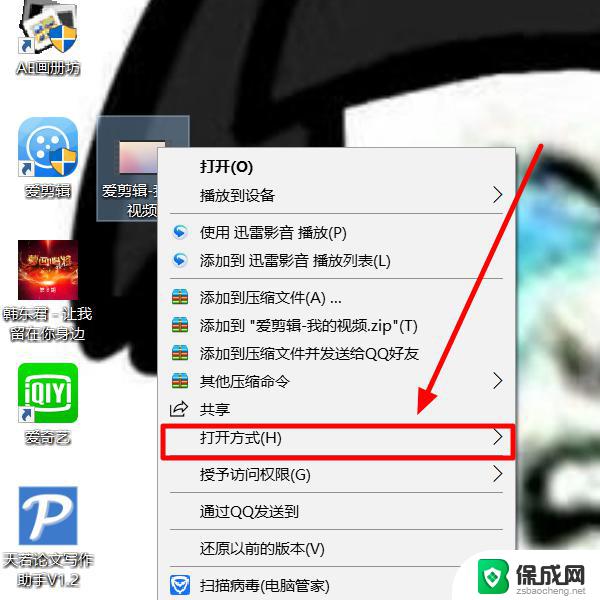 电脑视频不能全屏播放怎么回事 视频无法全屏显示怎么办
电脑视频不能全屏播放怎么回事 视频无法全屏显示怎么办2024-07-06
-
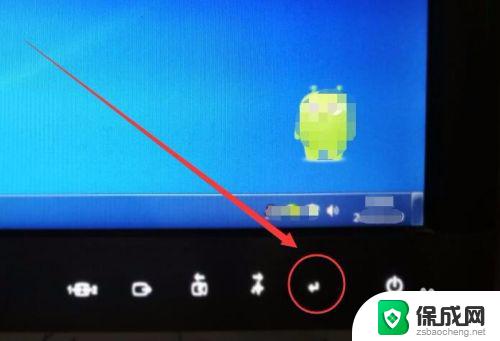 电脑显示器怎么展开全屏 电脑显示器全屏显示方法
电脑显示器怎么展开全屏 电脑显示器全屏显示方法2023-10-01
-
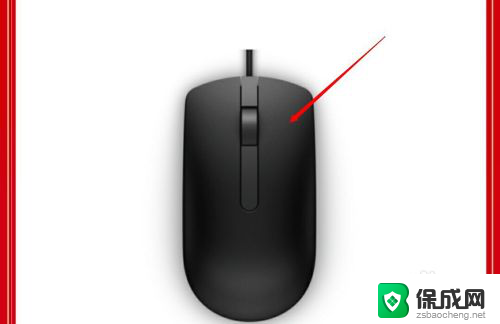 笔记本电脑屏幕怎样调全屏 怎么让电脑屏幕全屏显示
笔记本电脑屏幕怎样调全屏 怎么让电脑屏幕全屏显示2024-05-14
-
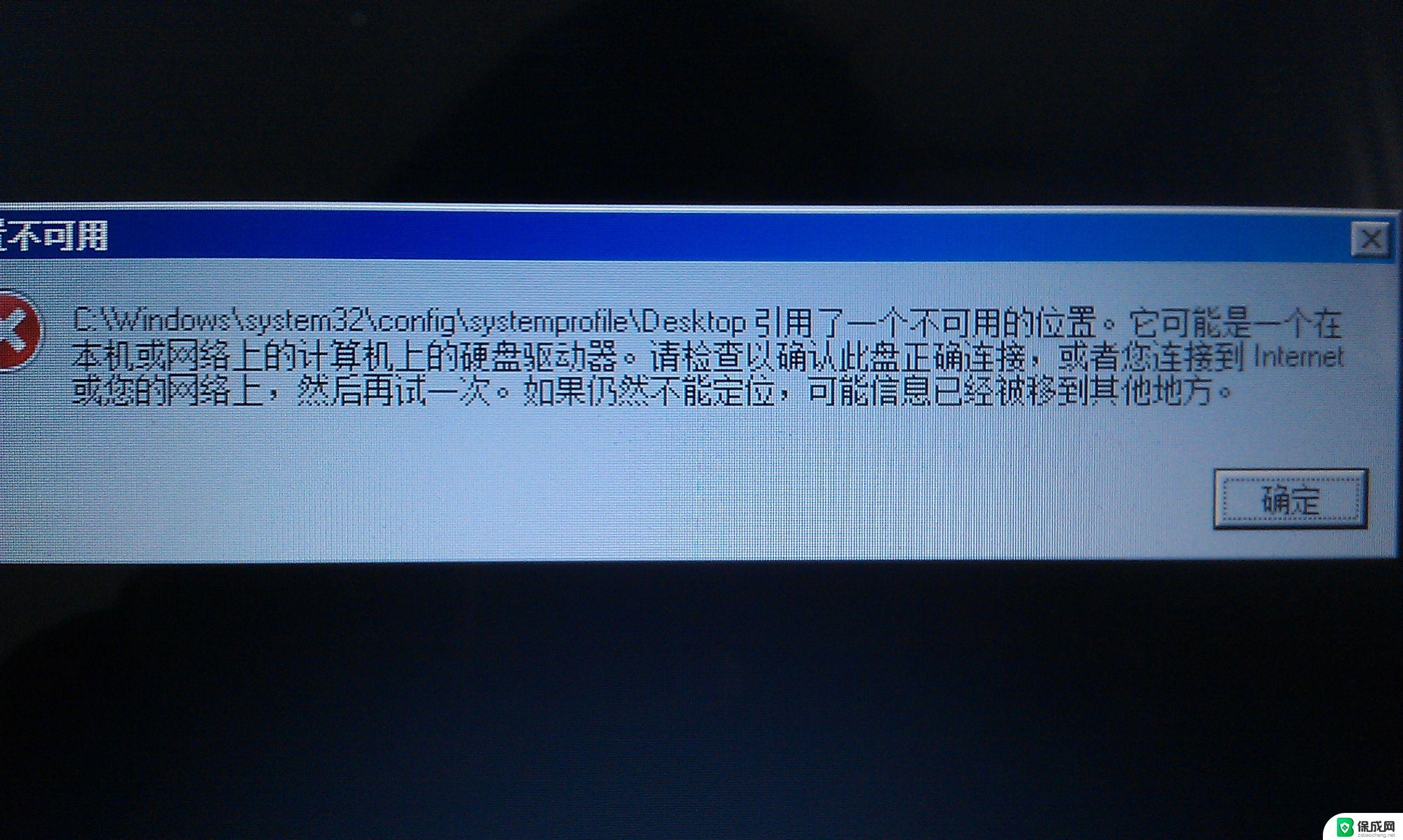 windows为什么不显示桌面 电脑屏幕黑屏无显示解决方法
windows为什么不显示桌面 电脑屏幕黑屏无显示解决方法2024-10-07
-
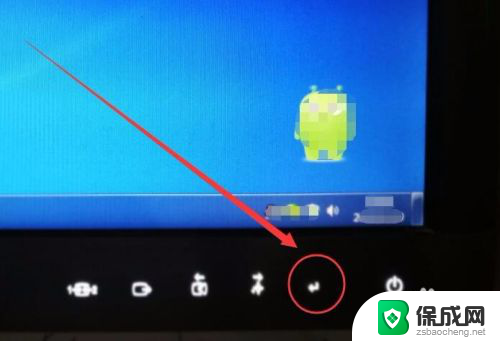 电脑显示器怎么全屏 电脑显示器全屏设置方法
电脑显示器怎么全屏 电脑显示器全屏设置方法2024-03-23
-
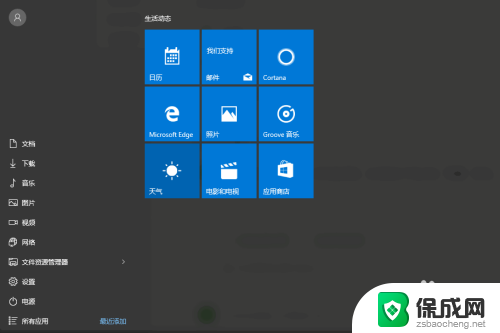 电脑显示不清楚怎么调 电脑屏幕显示模糊解决方法
电脑显示不清楚怎么调 电脑屏幕显示模糊解决方法2023-12-04
电脑教程推荐
- 1 win笔记本电脑连接不上任何网络 笔记本电脑无线网连接失败怎么修复
- 2 windows桌面布局改变 电脑桌面分辨率调整偏移
- 3 windows怎么点一下就打开软件 怎么用键盘启动软件
- 4 如何查看windows ip 笔记本怎么查自己的ip地址
- 5 windows电脑开不了机黑屏 电脑黑屏开不了机怎么解决
- 6 windows批量重命名文件规则 电脑如何批量重命名多个文件
- 7 机械师笔记本bios设置中文 BIOS中文显示设置教程
- 8 联想电脑蓝牙鼠标怎么连接电脑 联想无线鼠标连接电脑步骤
- 9 win 10 桌面消失 电脑桌面空白怎么办
- 10 tws1经典版耳机如何重新配对 tws1耳机无法重新配对